导航
客户数据平台(私有化)
搜索目录或文档标题搜索目录或文档标题
产品动态
用户指南
数据集成与整合
可视化建模
数据连接
常见数据源接入
Web连接器
应用数据源
API
OLAP
关系型数据库
列式数据库
文档数据库
火山引擎矩阵
构建标签体系
用户洞察与分析
项目与权限管理
下游营销应用
CDP x 广告平台
CDP x 火山营销套件
CDP x 内容平台
CDP x 云短信
CDP x BI系统
开放能力
OpenAPI
标签体系
用户分群
分析洞察
IDMapping
数据档案
在线服务
资产输出
权限服务
OpenAPI(旧)
最佳实践
业务看板最佳实践
群体画像最佳实践
多维特征分析最佳实践
生命周期分析最佳实践
私域效果分析最佳实践
- 文档首页 /客户数据平台(私有化)/快速入门/业务分析入门指南/2. 创建标签
2. 创建标签
最近更新时间:2024.07.11 17:32:53首次发布时间:2023.08.28 16:43:42
我的收藏
有用
有用
无用
无用
文档反馈
1. 创建 AIPL 标签
- 鼠标悬停在 标签体系 模块,并选择 标签体系。
- 进入标签体系页面后,点击新页面左上角 新建标签,在弹窗中选择 生命周期标签, 并选择 AIPL 模型。
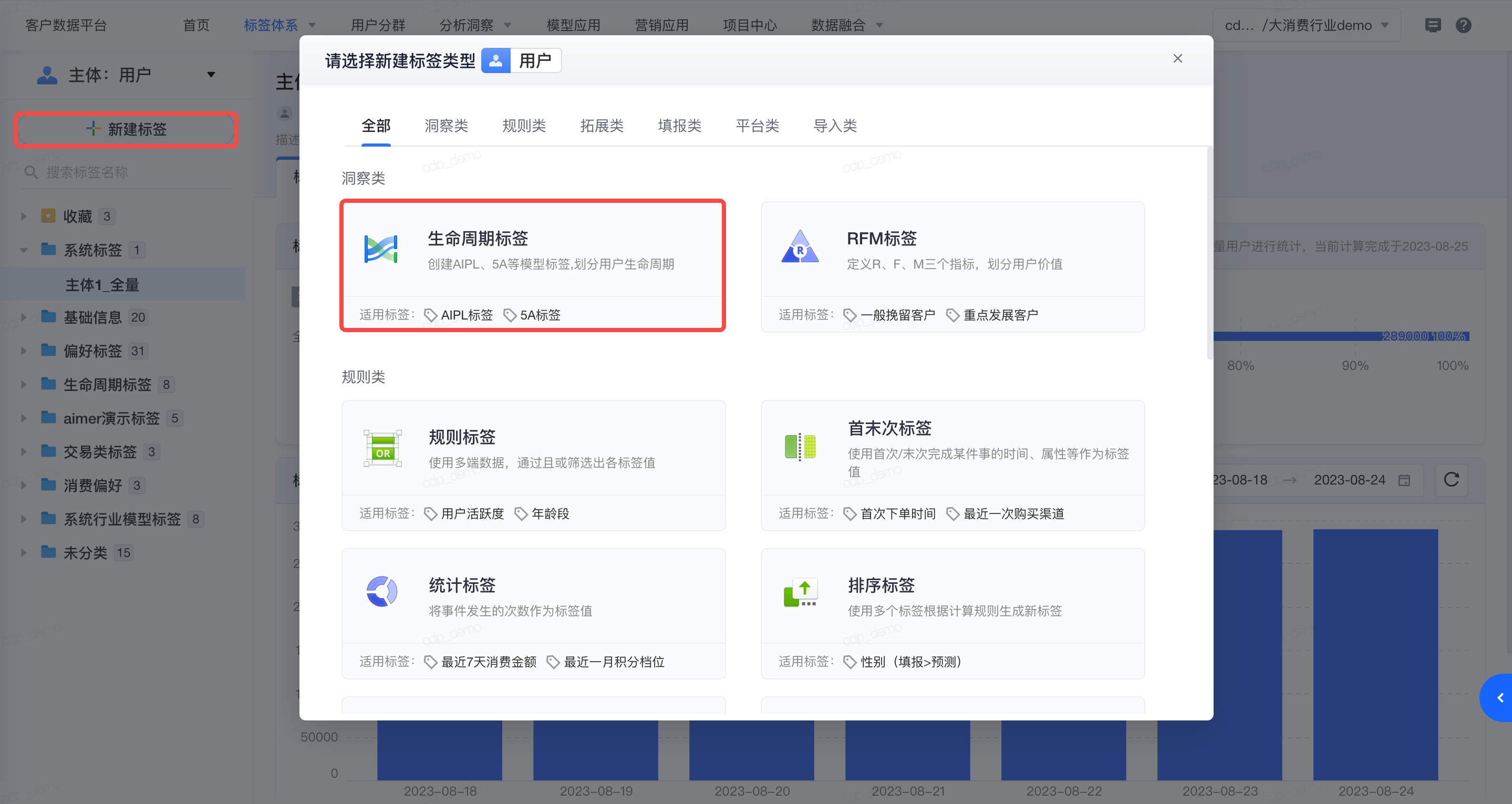
- 填写标签名称,选择该标签的存放路径,根据需求选择更新类型并设定执行频率。
- 如需将标签以API形式输出到CDP之外,需要同步开启 在线服务开关 。
- 根据业务需求设定不同阶段的标签规则,在本案例中,各阶段规则如下:
- 认知:最近六个月天点击广告位 ≥1 的用户
- 兴趣:最近六个月天加入购物车频率 ≥1 的用户
- 购买:最近六个月交易次数 ≥1 的用户
- 复购:最近六个月交易次数 ≥2 的用户
- 当一个阶段存在多个条件时,可自由选择条件间的 且、或 关系。
- 所有标签值的规则设定完毕后,点击右上角 预估人数 查看各标签值覆盖到的数量。
- 点击 创建完成 即可完成标签的创建。
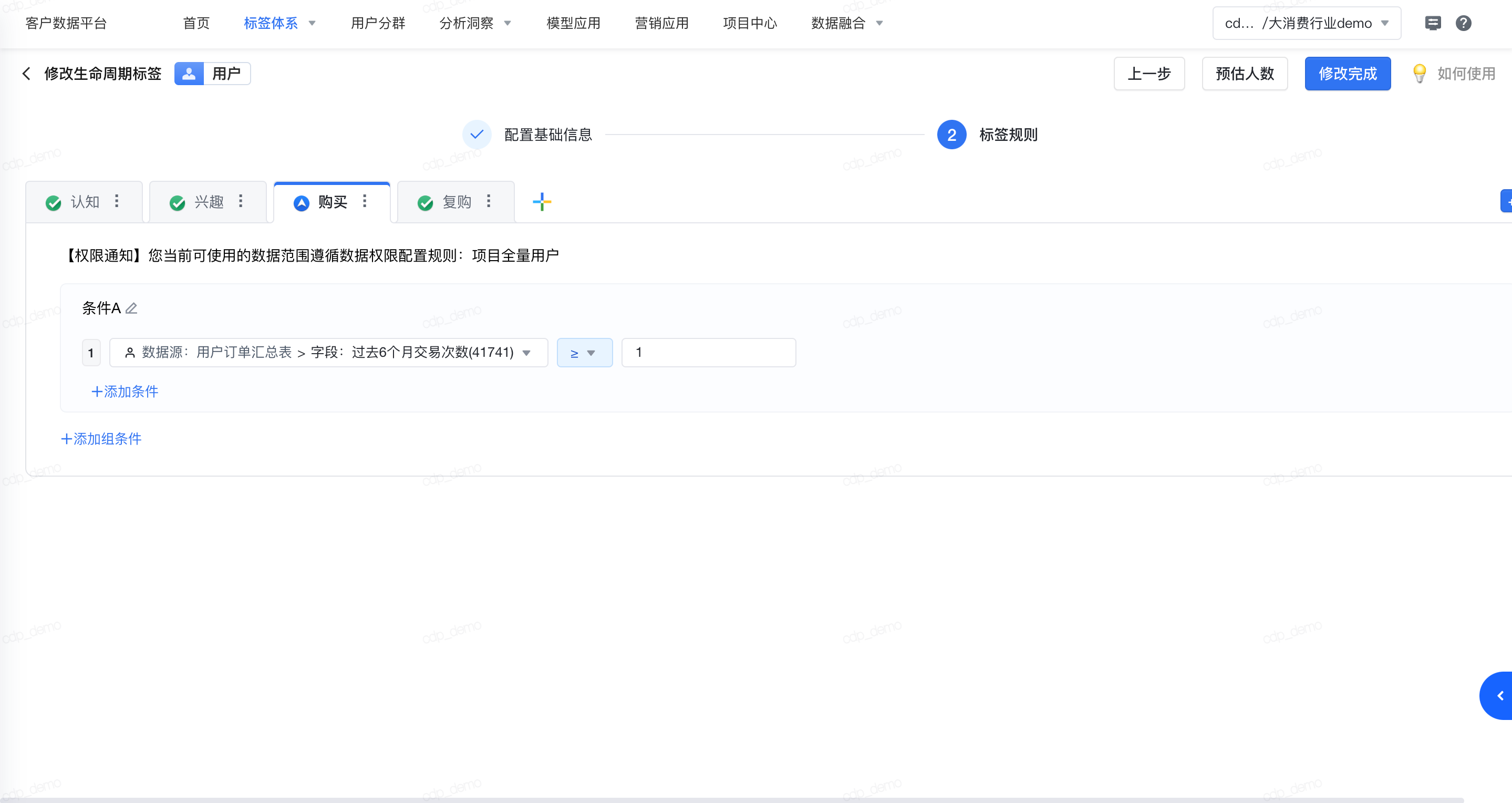
2. 创建规则标签
- 点击 新建标签,在弹窗中选择 规则标签, 创建一个 客单价金额类型 标签。
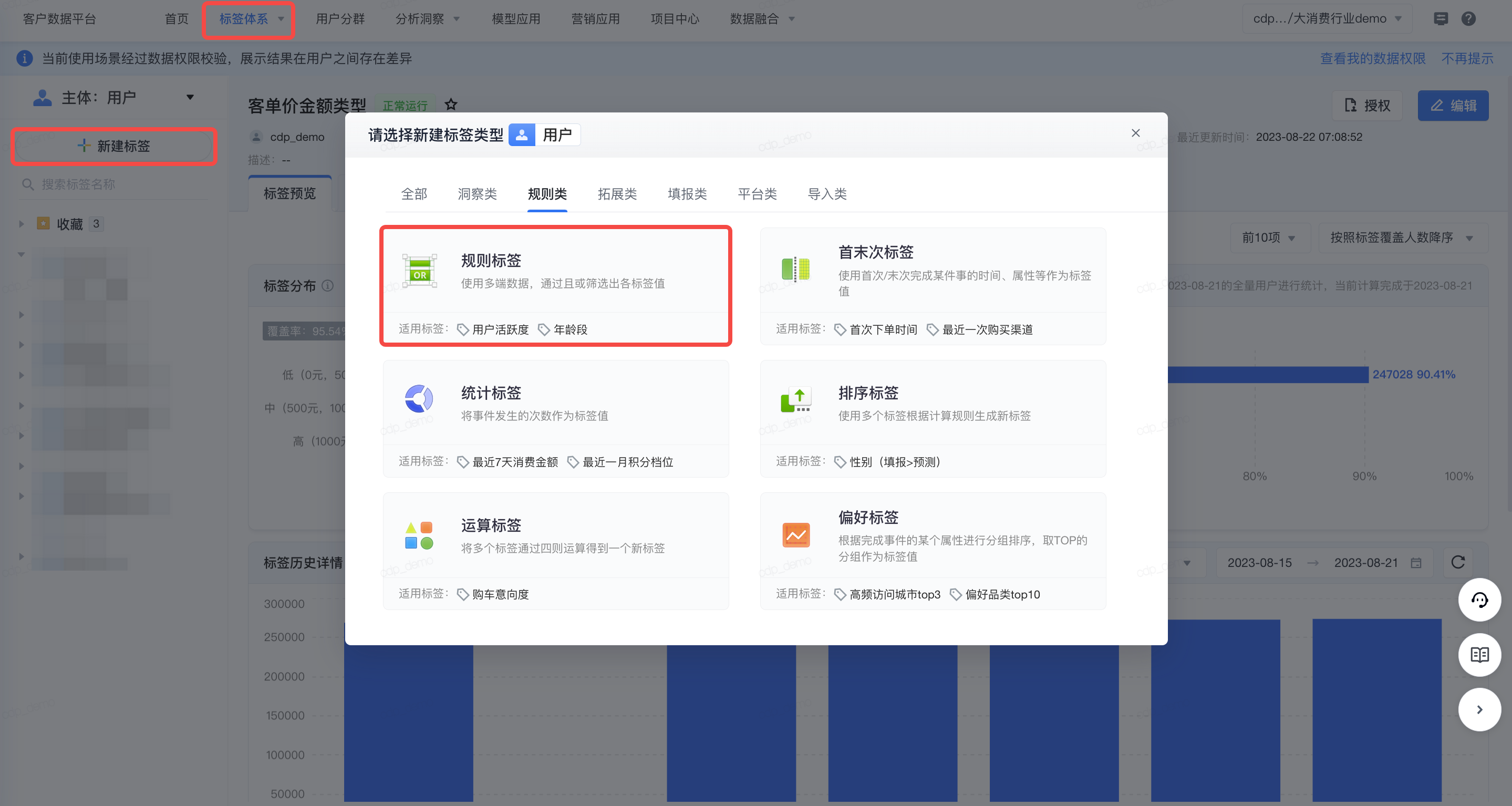
- 填写标签名称,选择该标签的存放路径,根据需求选择更新类型并设定执行频率。
- 如需将标签以API形式输出到CDP之外,需要同步开启 在线服务开关 。
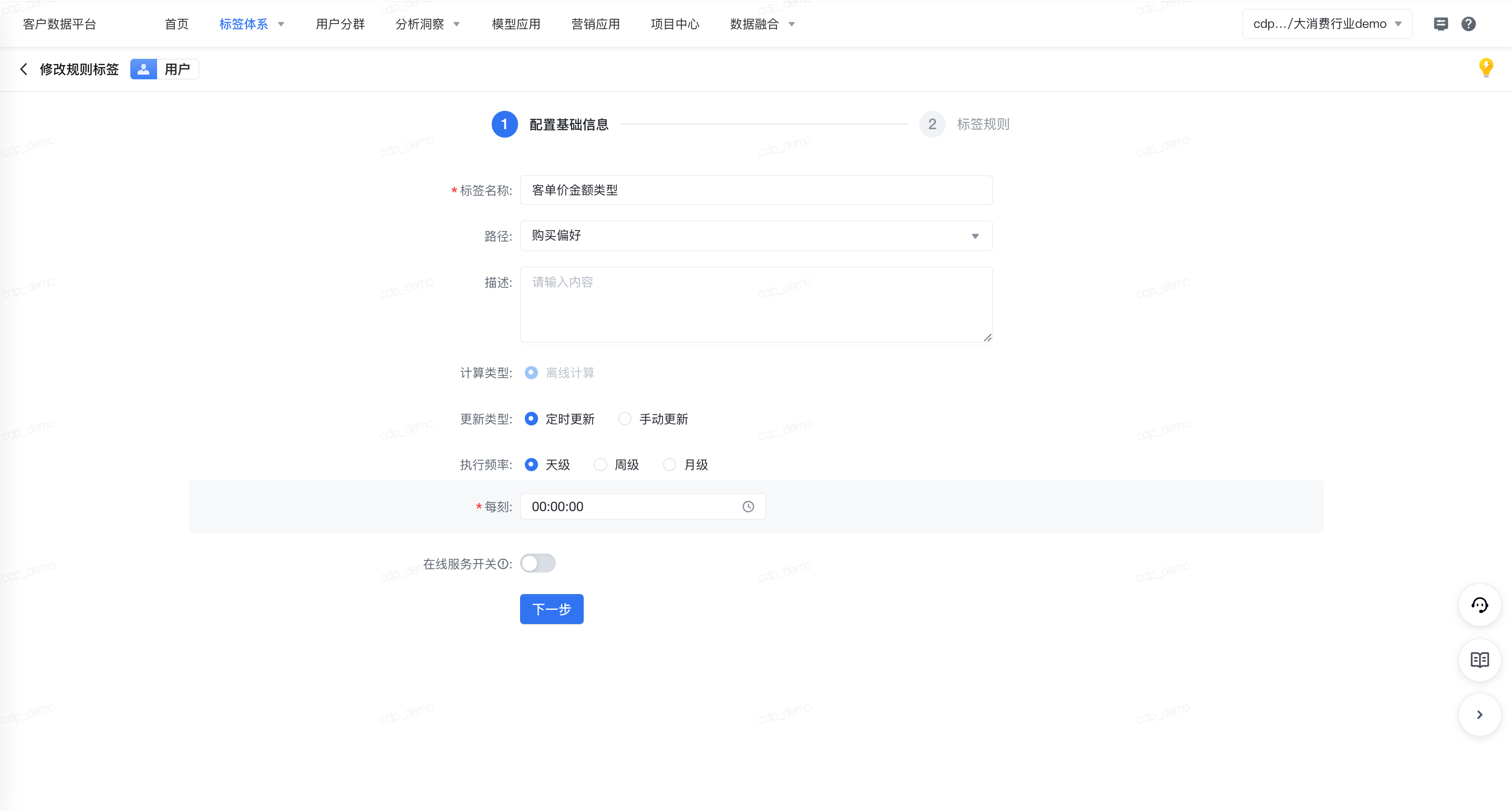
- 根据业务需求设定标签规则,在本案例中,希望实现的效果是能够依据客单价实现分层,所以各阶段规则如下:
- 高:客户过去6个月平均客单价在1000元以上
- 中:客户过去6个月平均客单价在500元到1000元之间
- 低:客户过去6个月平均客单价在500元以下
- 点击 用户数据 ,选择 用户订单汇总表 数据源以及 过去6个月平均客单价 字段,设置对应条件。当一个规则存在多个条件时,可自由选择条件间的 且 、或 关系。
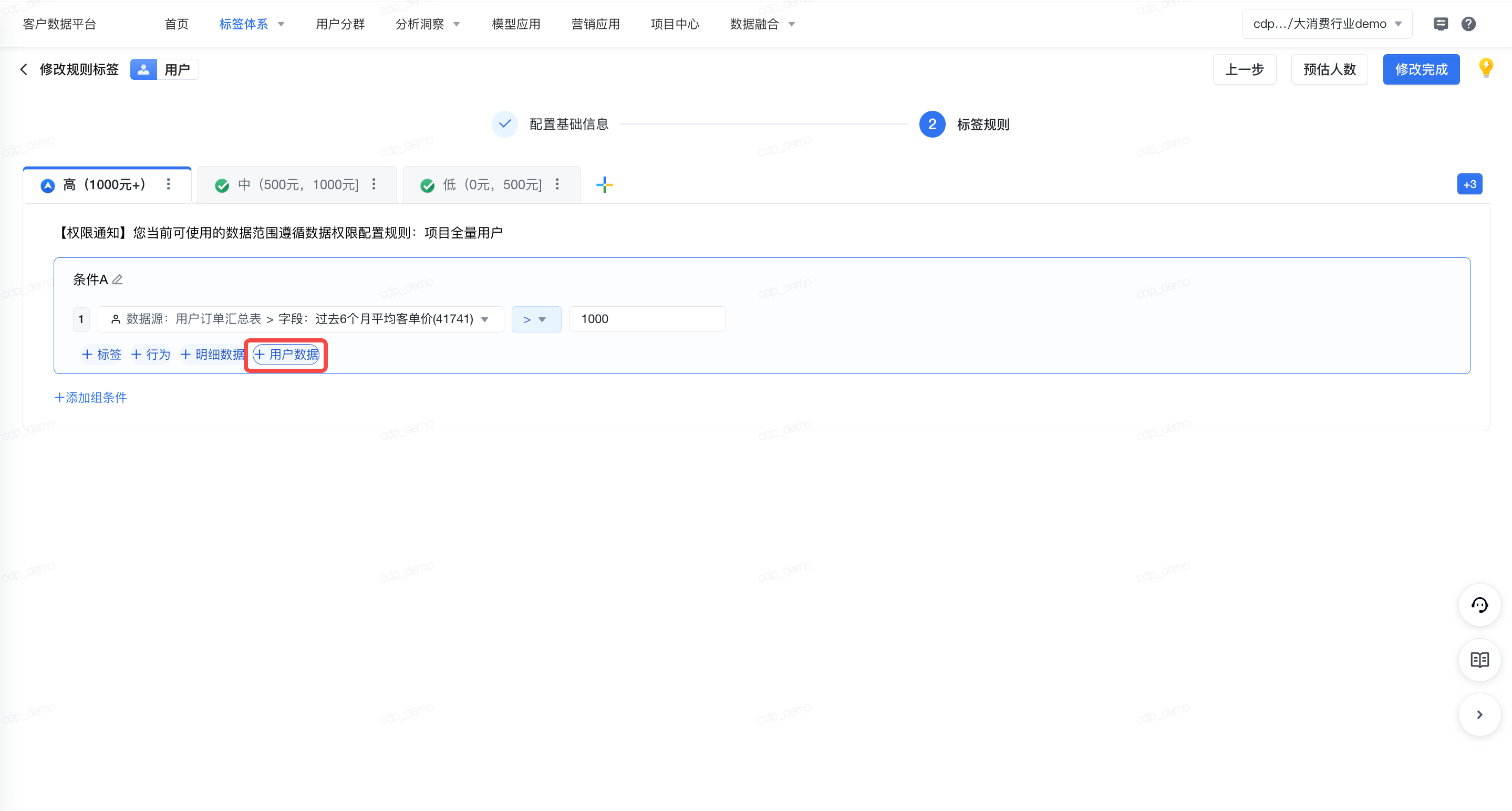
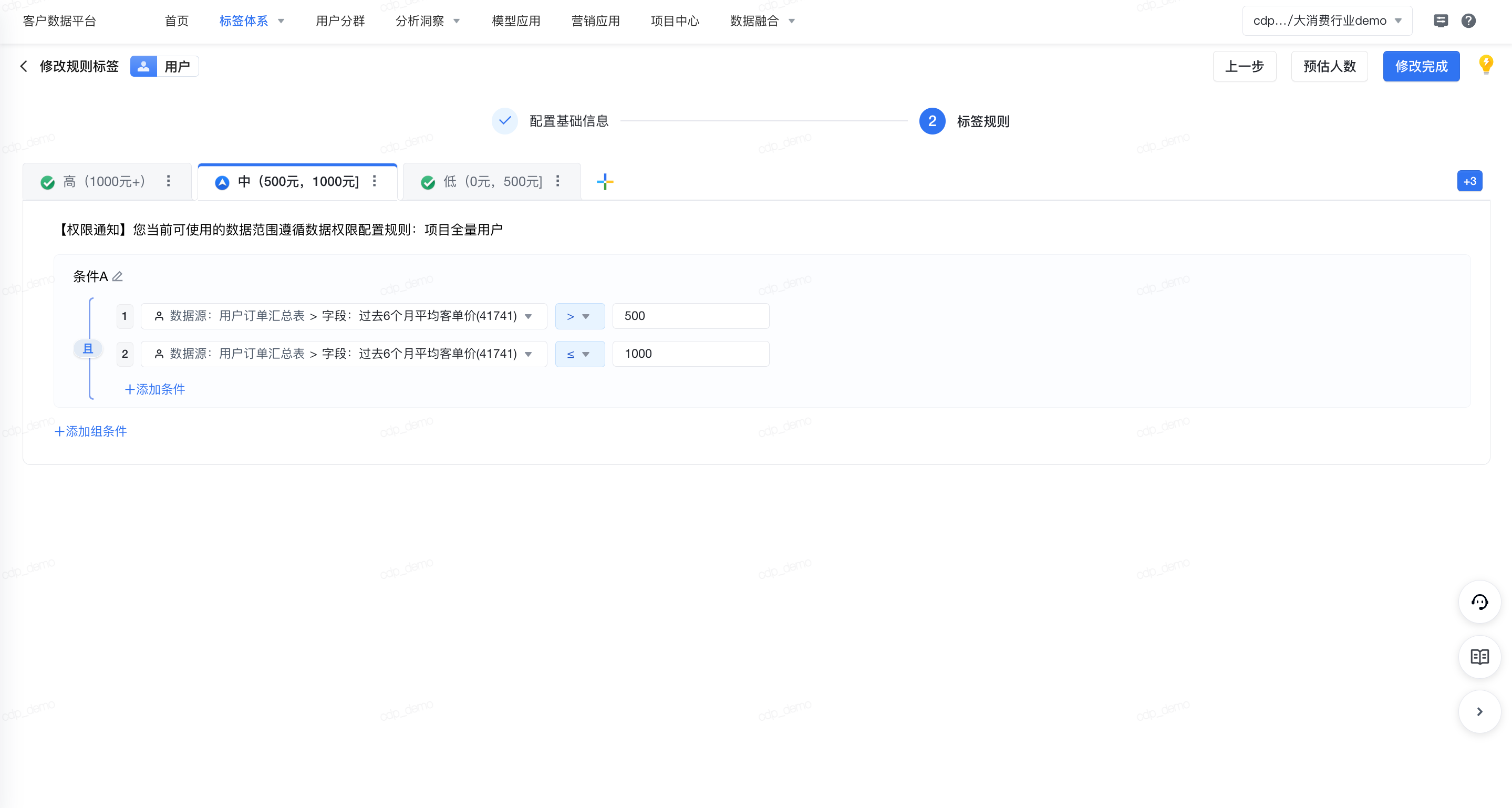
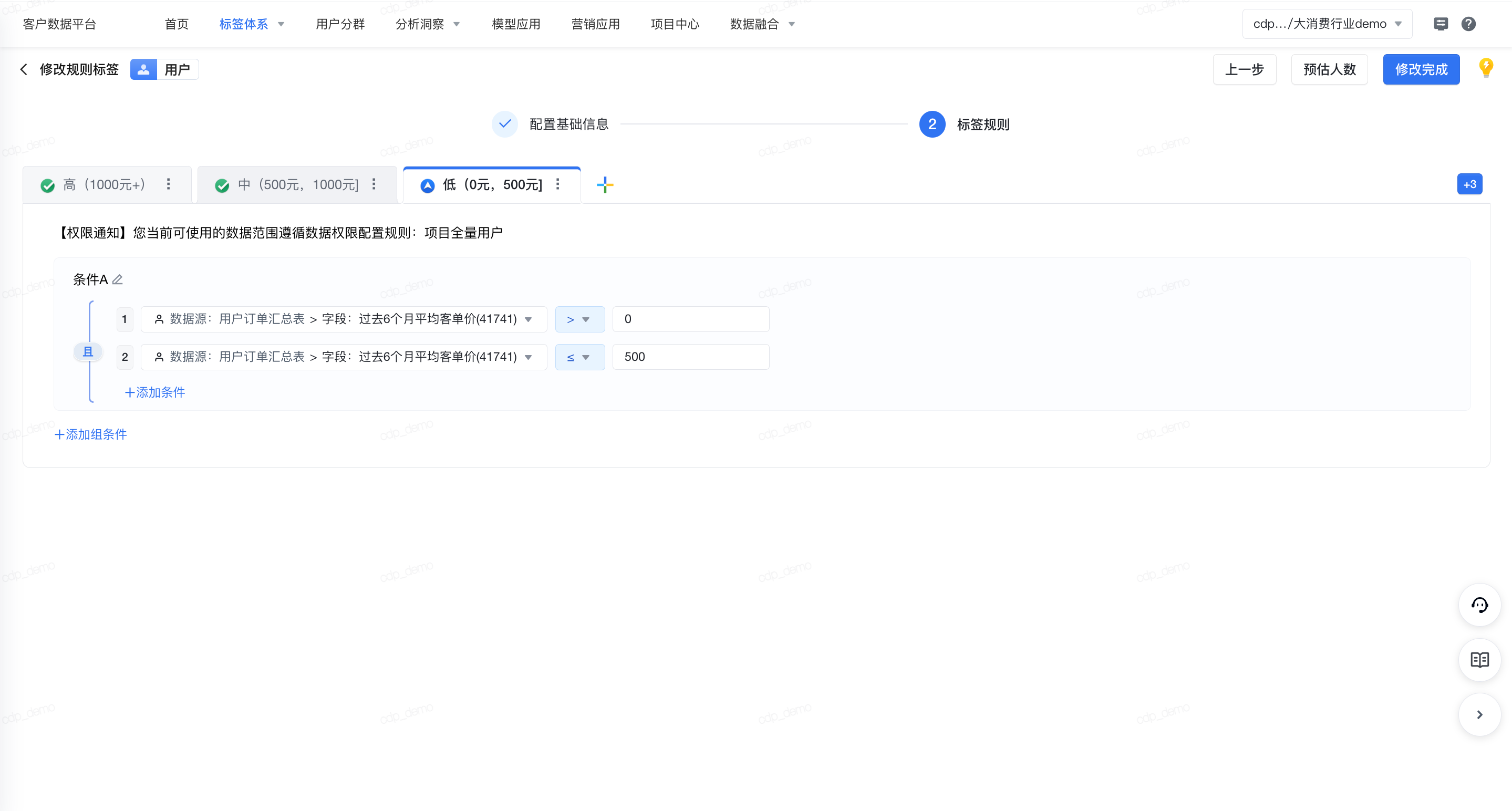
- 所有标签值的规则设定完毕后,点击右上角 预估人数 查看各标签值覆盖到的数量。
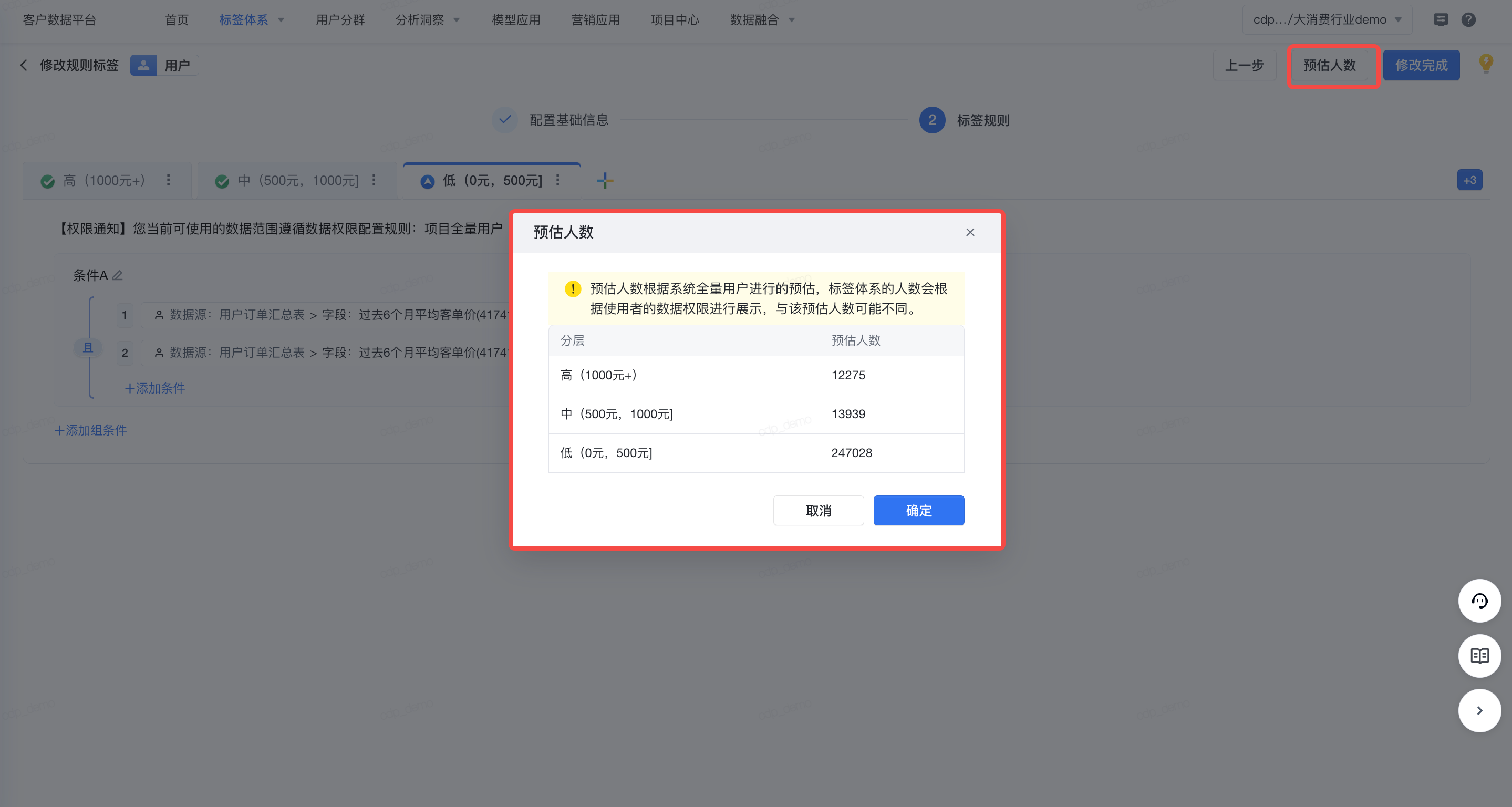
- 点击 创建完成 即可完成标签的创建。